Windows系统如何设置窗口颜色|窗口颜色的设置方法
众所周知,windows系统自带有很多有趣的功能,现在已经支持更改窗口颜色了,用户可以根据自己的喜欢更改成自己想要的颜色,但不清楚具体如何设置,遇到这种情况具体该如何解决呢?下面就一起来看看windo
众所周知,windows系统自带有很多有趣的功能,现在已经支持更改窗口颜色了,用户可以根据自己的喜欢更改成自己想要的颜色,但不清楚具体如何设置,遇到这种情况具体该如何解决呢?下面就一起来看看windows系统设置窗口颜色的操作方法吧!
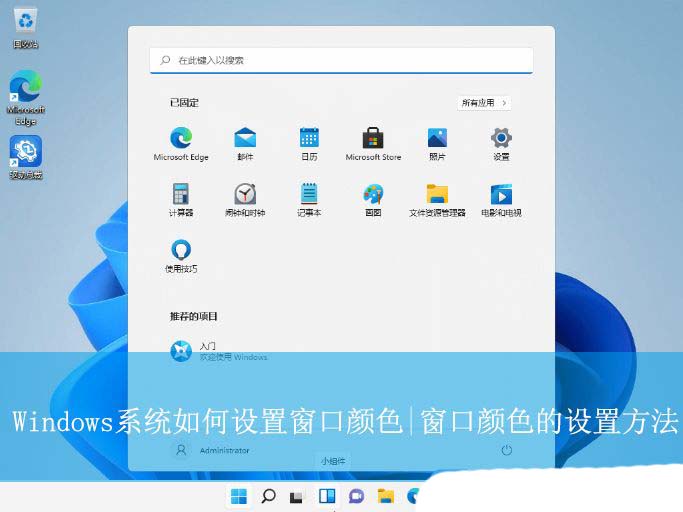
win11系统的操作方法:
1、首先,桌面空白处,点击右键,在打开的菜单项中,选择个性化;
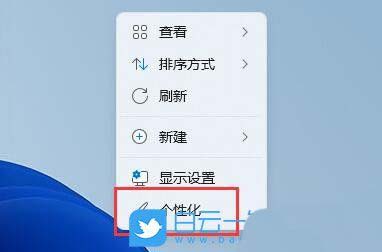
2、选择要应用的主题下,点击想要的窗口主题;
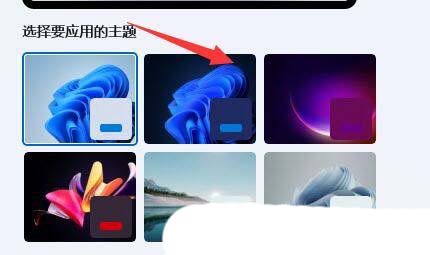
3、修改完成后,再任意打开个窗口,就会发现窗口颜色变了;
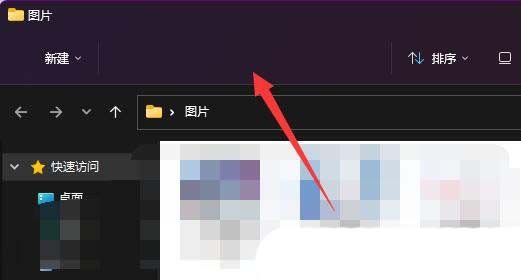
4、同样的,也可以进入个性化的主题(安装、创建、管理)选项;
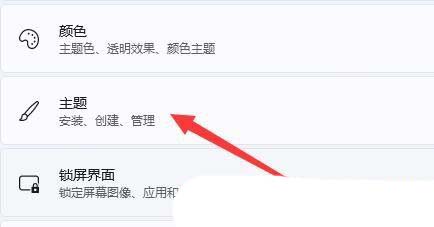
5、在其中,选择浏览主题,就可以获得更多可选主题了(主题获取主要是从microsoft store);
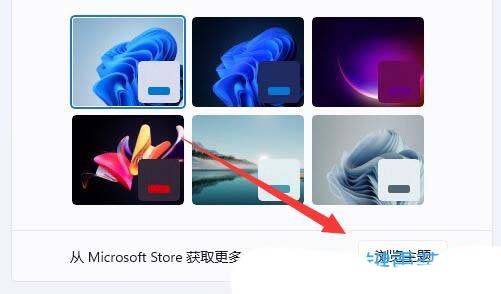
win10系统的操作方法:
1、首先,按下“win+i”键打开设置界面,再点击进入到“个性化”设置。
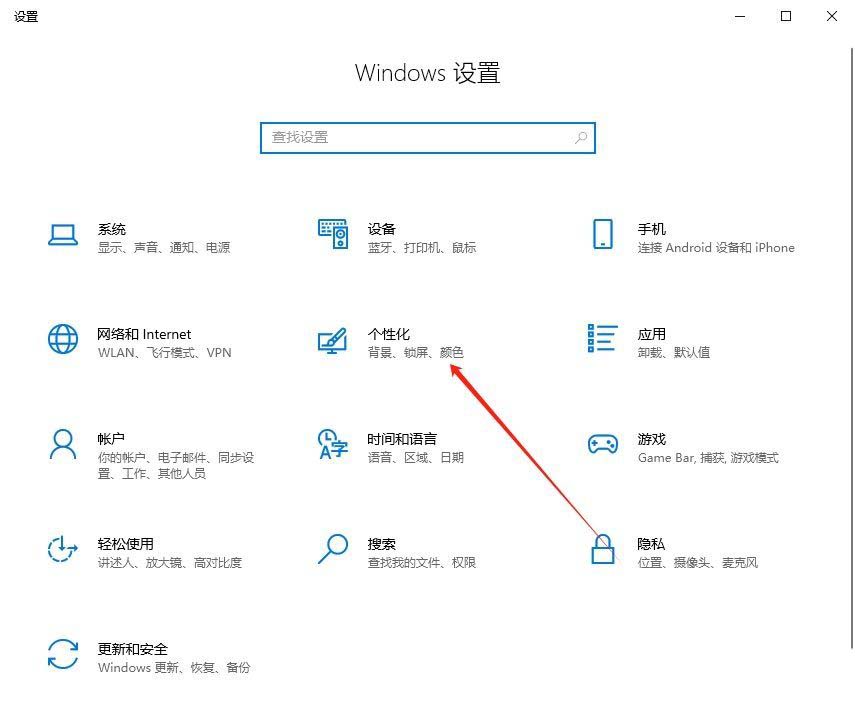
2、接着,在打开的界面中,点击左侧的“颜色”设置。
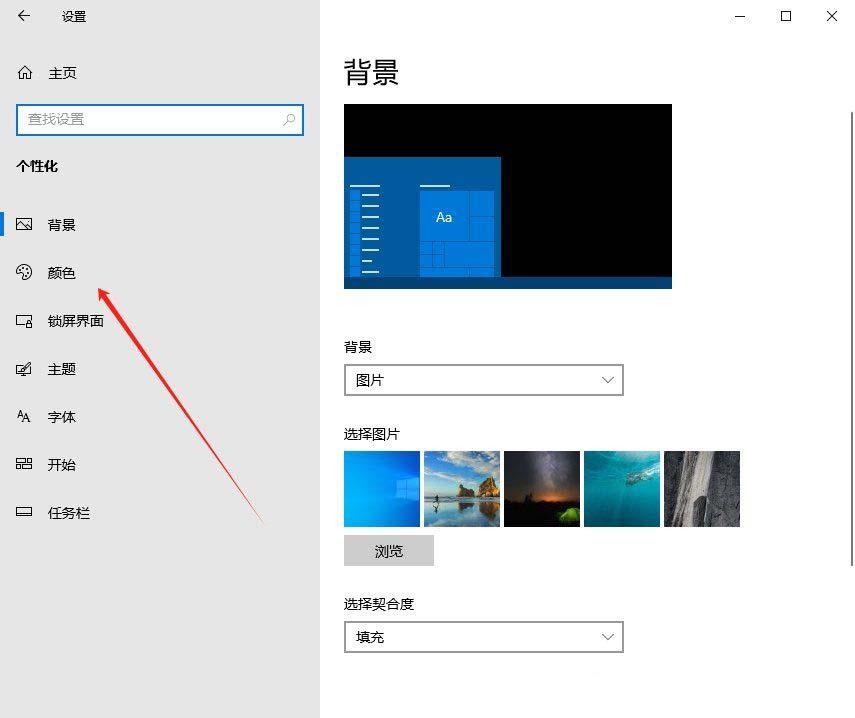
3、然后,在对应的右侧界面中,找到“选择你的主题色”,并根据自己的喜好选择一种颜色即可。
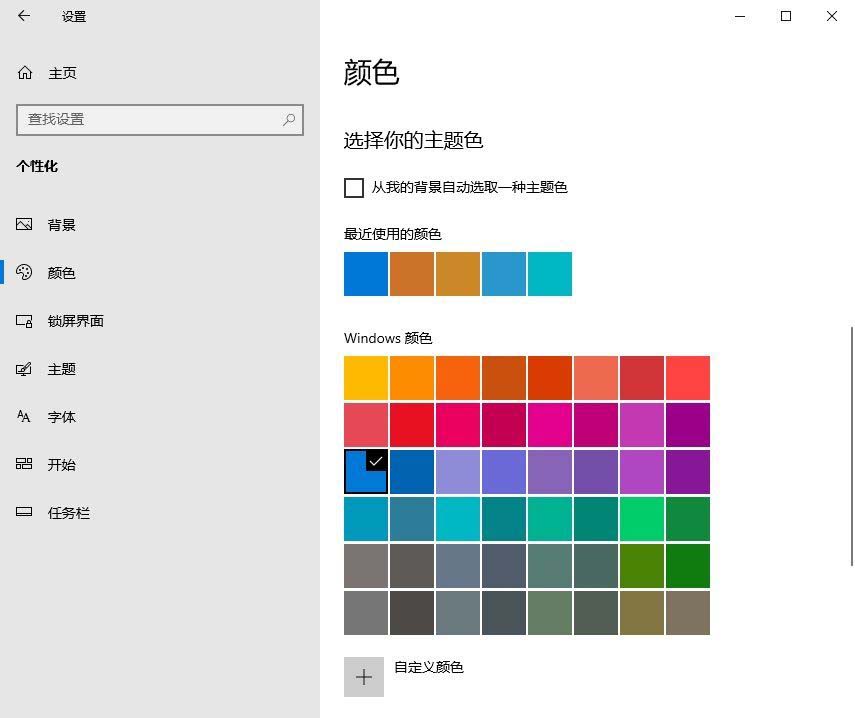
win7系统的操作方法:
1、桌面空白处,点击右键,在打开的菜单项中,选择个性化;
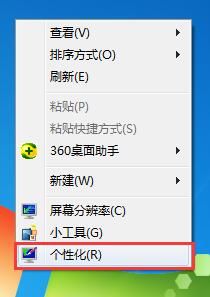
2、路径:控制面板 - 所有控制面板项 - 个性化,点击更改计算机上的视觉效果和声音(单击某个主题立即更改桌面背景、窗口颜色、声音和屏幕保护程序)下的窗口颜色;
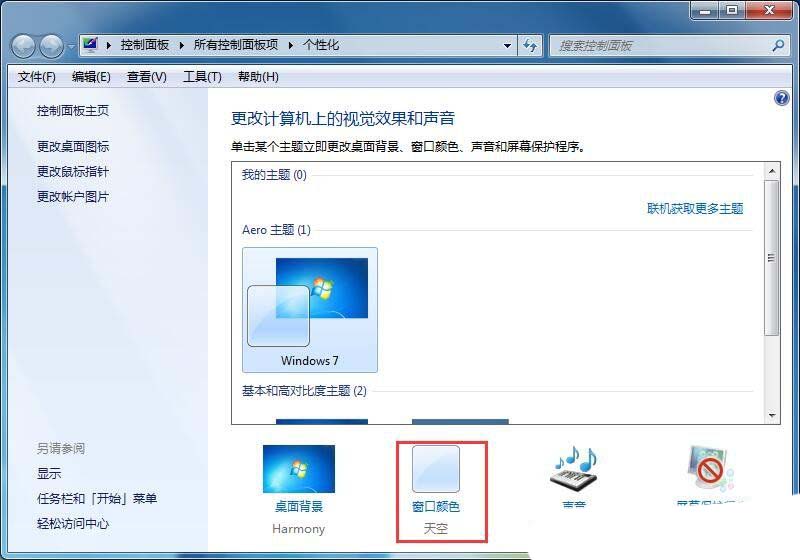
3、路径:控制面板 - 所有控制面板项 - 个性化 - 窗口颜色和外观,更改窗口边框、开始菜单和任务栏的颜色,点击下面的高级外观设置;
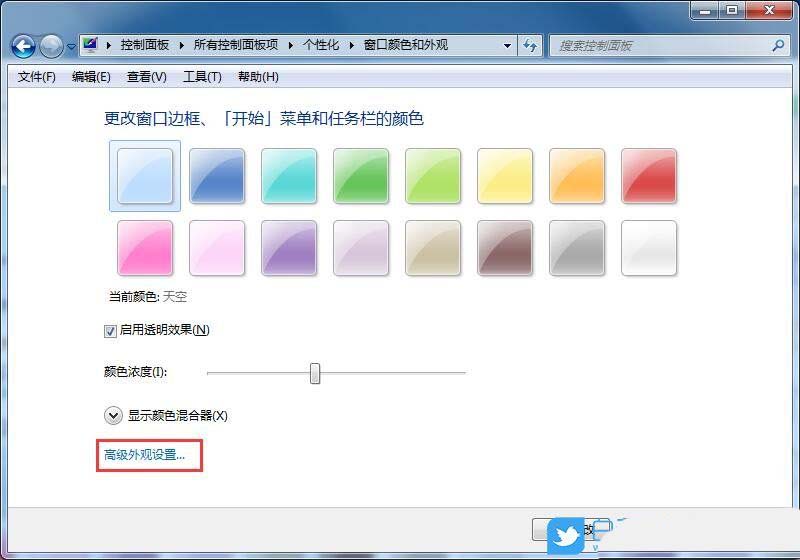
4、窗口颜色和外观窗口中,点击项目,在打开的下拉选项中,选择已选定的项目;
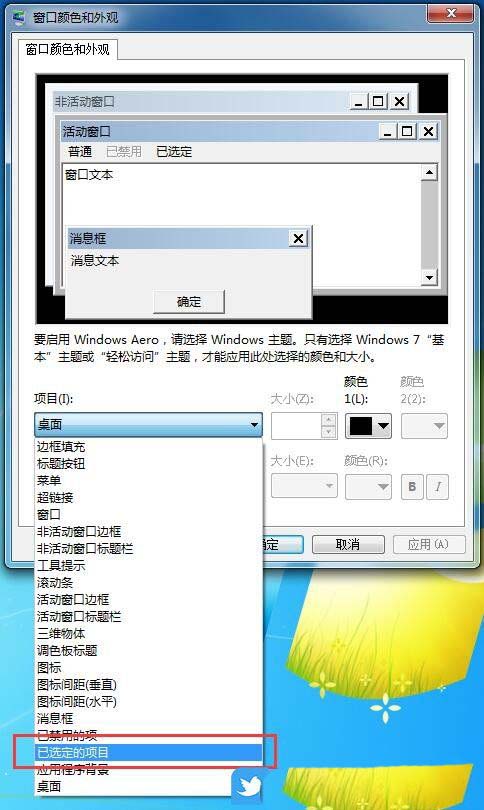
注意事项
- 在改变窗口颜色时,请确保选择适合你的颜色,以避免对视觉造成不适。
- 如果不喜欢改变后的颜色,可以随时返回个性化设置界面,选择默认主题或其他你喜欢的主题。
通过以上步骤,你可以轻松地在windows中改变窗口颜色,从而间接改变选词窗口的颜色,使你的操作界面更加个性化和舒适。
相关文章:
-
千元投影仪凭借其价格优势在投影市场占据大量市场份额,本次测评聚焦当贝d6x plus与极米z6x两款热门机型,通过核心技术、硬件配置、功能体验三大维度展开对比,为消费者提供选购参考…
-

Grafana安装配置实践
一、查看操作系统二、下载用户需要根据当前操作系统,到 grafana 官网下载安装包,并执行安装。下载地址如下:https://grafana.com/graf...
[阅读全文]
-
内核隔离是 windows 11 中一套基于虚拟化的安全功能组合,它能有效抵御黑客攻击和恶意代码的侵扰,给你的电脑增加一道安全防线。这套功能组合的核心利器之一就是—&m…
-
在 windows 11 的安全体系中,「本地安全机构保护」扮演着至关重要的角色。「本地安全机构」(lsa)主要负责 3 件事:管理用户身份验证、执行安全策略,以及存储受保护的凭据…
-
「microsoft 易受攻击的驱动程序阻止列表」是 windows defender 应用程序控制(wdac)框架的核心组件之一。它能与内存完整性(hvci)或「智能应用控制」(…
-
在 windows 11 内置的copilot 应用中,拥有一项非常实用的功能——本地文件搜索。它能访问你本地硬盘和 onedrive 中的文件,帮助你更高…
版权声明:本文内容由互联网用户贡献,该文观点仅代表作者本人。本站仅提供信息存储服务,不拥有所有权,不承担相关法律责任。
如发现本站有涉嫌抄袭侵权/违法违规的内容, 请发送邮件至 2386932994@qq.com 举报,一经查实将立刻删除。
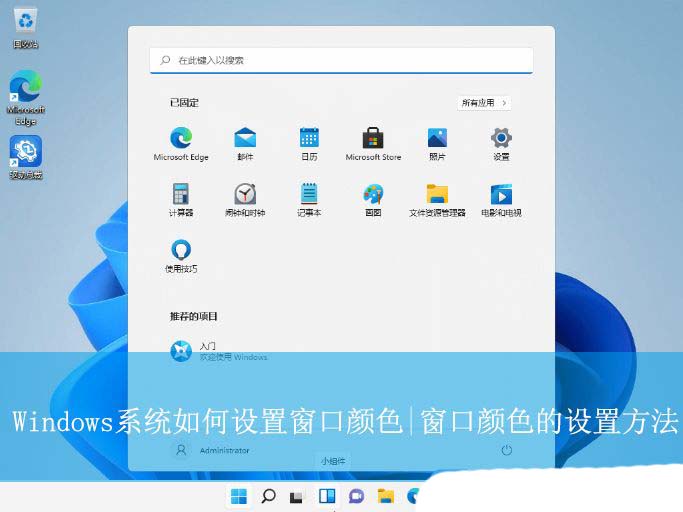
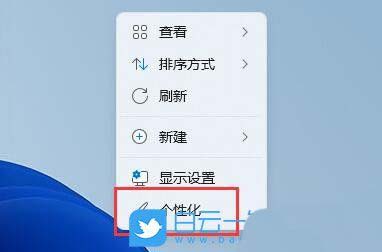
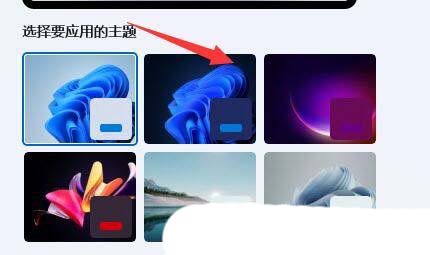
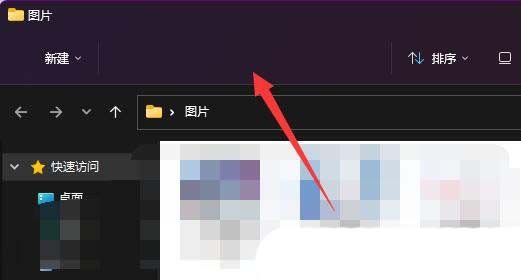
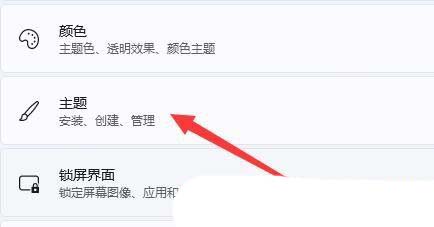
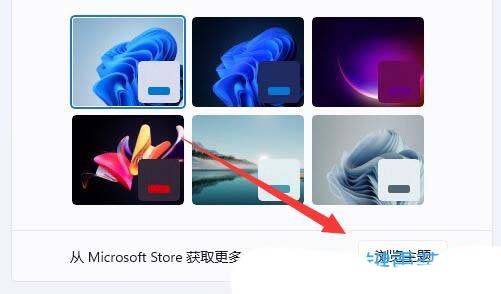
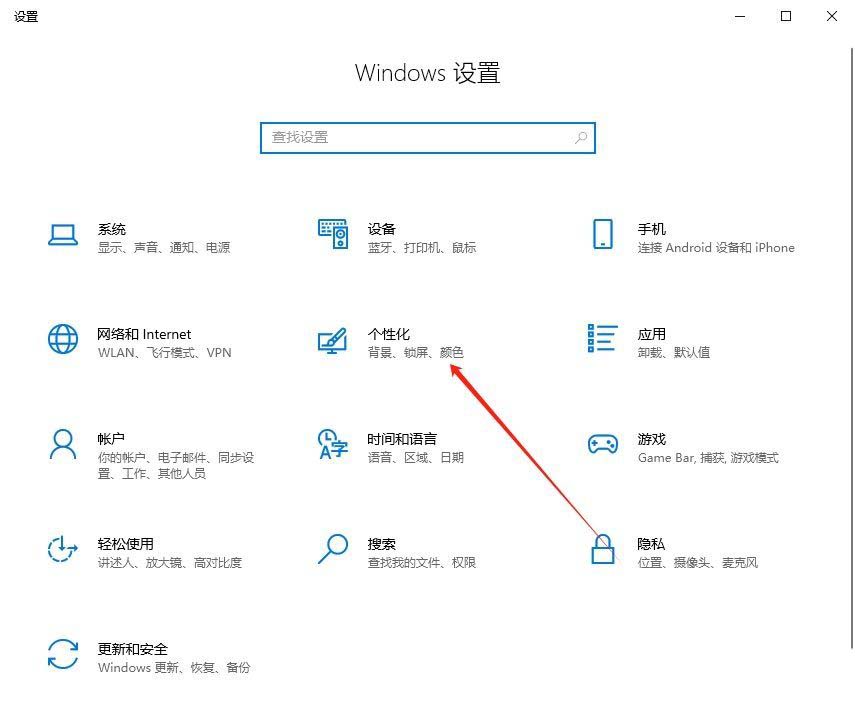
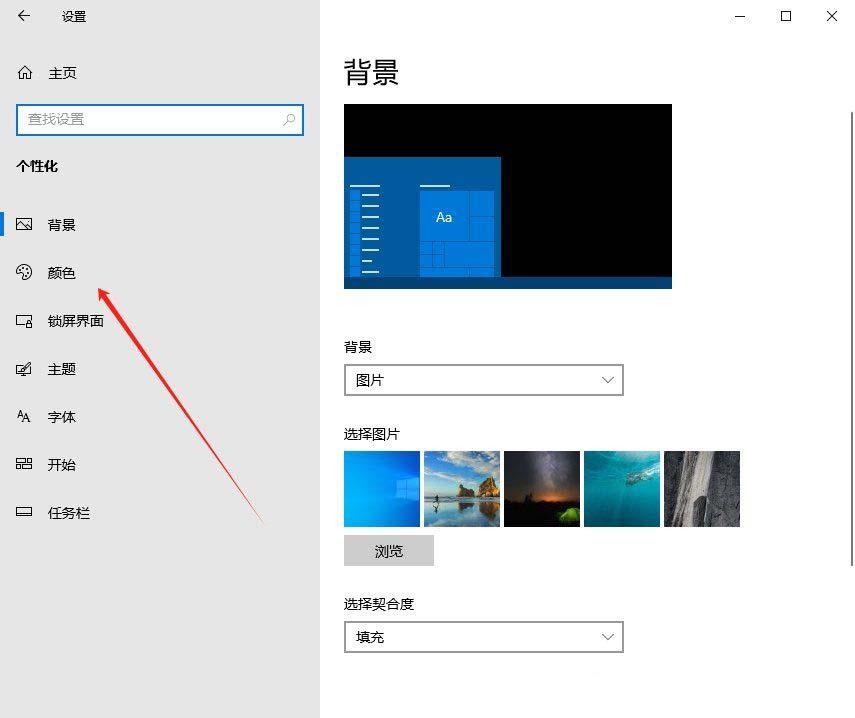
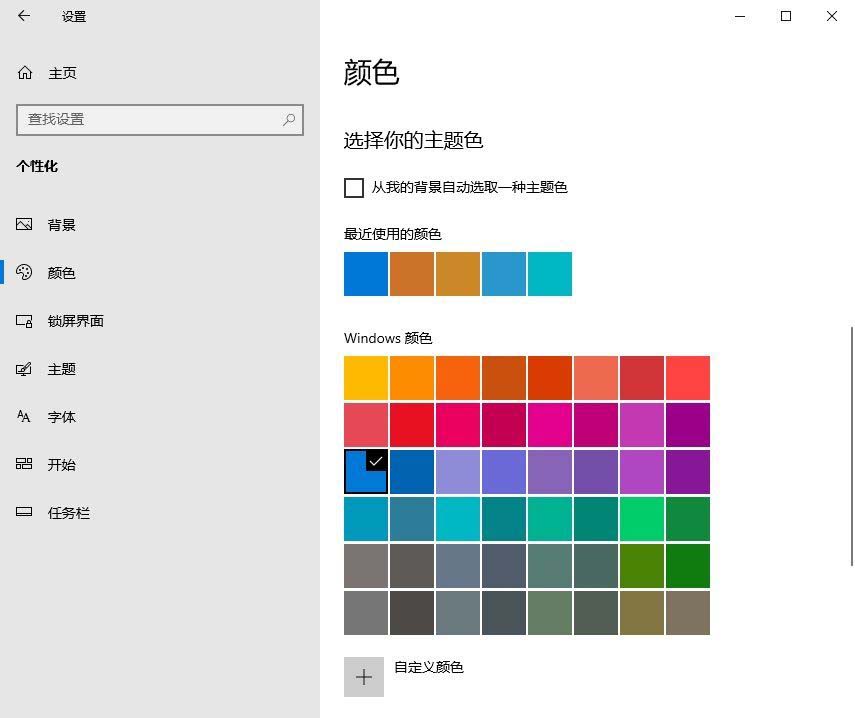
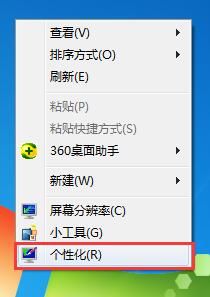
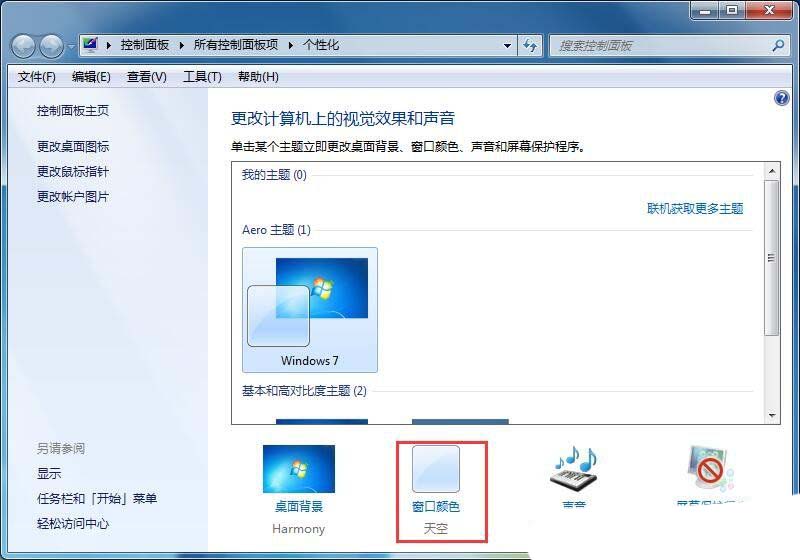
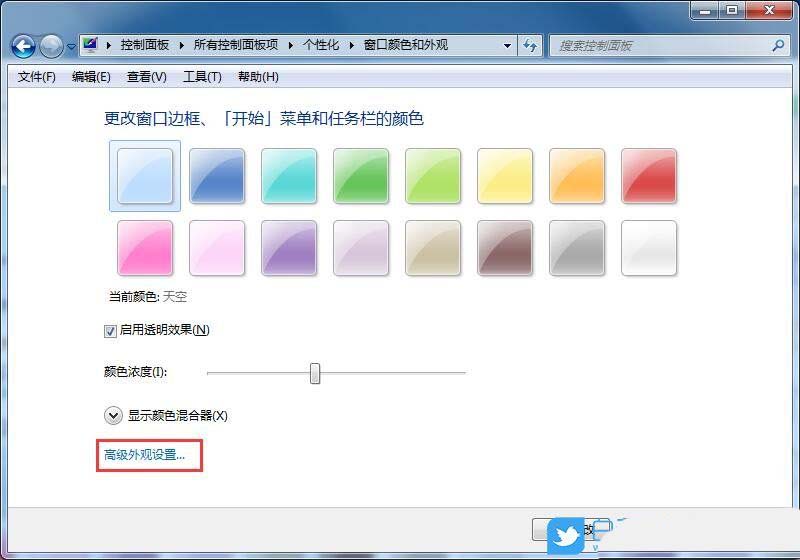
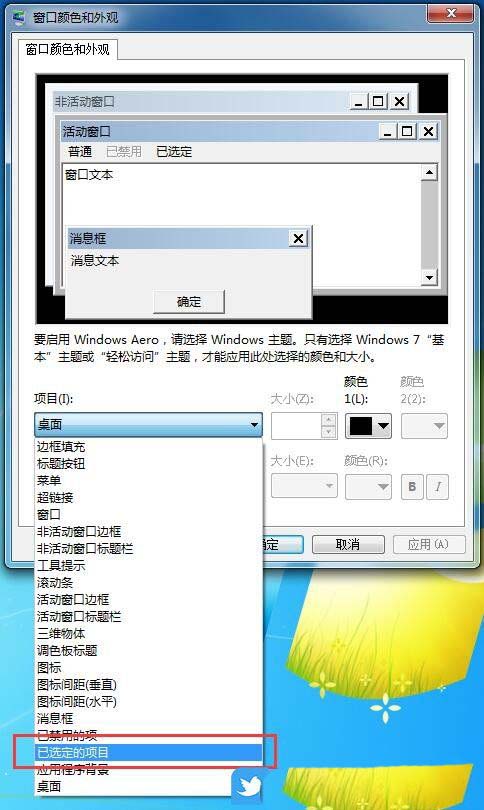

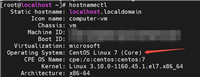
发表评论